初步了解“资产”页
在“资产”视图中,您可以管理项目所需的所有数字资产和内容项。根据您查看的是业务资料档案库还是资产资料档案库,“资产”页上可用的功能会有所不同。资产资料档案库支持发布和翻译。
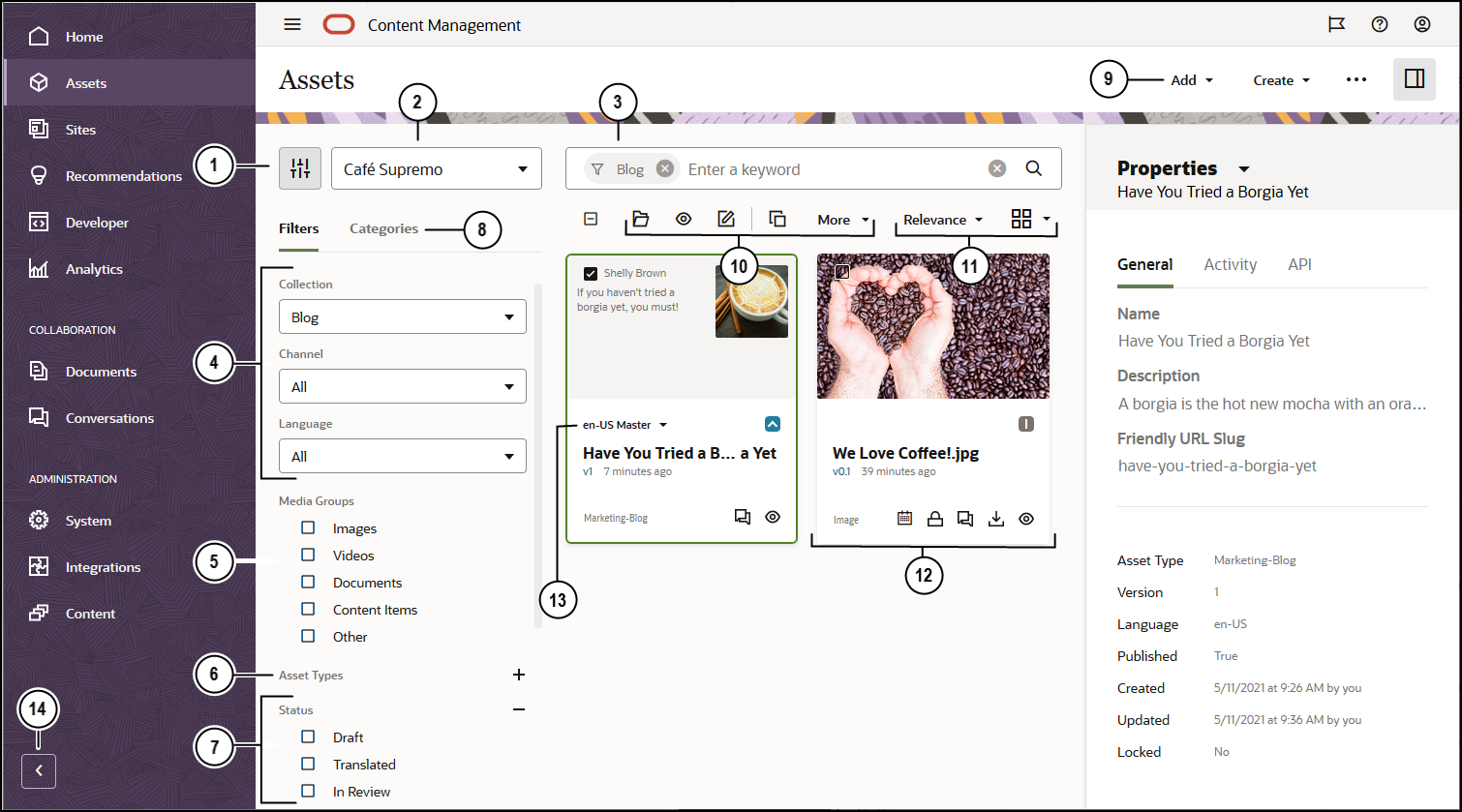
要开始使用,请单击左侧导航菜单中的资产。
| 标注 | 说明 |
|---|---|
| 1 | 单击  可隐藏或显示筛选器面板。隐藏面板后,在您查看内容区域中的资产时可提供更多空间。 可隐藏或显示筛选器面板。隐藏面板后,在您查看内容区域中的资产时可提供更多空间。 |
| 2 | 从筛选器图标旁边的下拉列表中选择要使用的资料档案库。 |
| 3 | 使用标记或关键字搜索资产。如果针对资料档案库启用了智能内容,则在输入搜索词之后,将在搜索框下面看到所推荐的关键字。选择关键字以将其添加到搜索中。 |
| 4 | 按集合、通道(仅资产资料档案库)或按语言(仅资产资料档案库)进行筛选。例如,如果您选择特定集合,则只会看到该集合中的内容项和数字资产。如果将这些选项设置为“全部”,则将看到您选择使用的资料档案库中的资产。如果资产资料档案库中的某个内容项被翻译成多种语言,则一个项被视为“主”资产,其他翻译版本被视为次要资产。筛选特定语言时,可能会在结果中返回不属于该语言的资产。但是,该语言可能有次级版本。 |
| 5 | 按图像、文档或内容项等媒体组进行筛选。 |
| 6 | 按资产类型筛选。您将看到选定资料档案库中所有可用的资产类型。 |
| 7 | 按状态筛选。可以按以下状态类型进行筛选:审批、发布(仅资产资料档案库)、分类、锁定、集合或通道目标(仅资产资料档案库)。 |
| 8 | 默认情况下,显示的筛选器可用于按集合、通道(仅资产资料档案库)、语言(仅资产资料档案库)、媒体组、资产类型和状态筛选资料档案库中的资产。如果您在查看的资料档案库关联了分类,则还会显示类别选项卡,可按类别进行筛选。分类提供类似于文件夹的类别层次结构。
您将在每个类别旁边看到分配给相应类别及其任何子级的资产数。 默认情况下,选择类别时,您会看到分配给该类别或所选类别的任何子级的所有资产。如果您希望将搜索范围限定于某个特定父类别,请选择该类别并取消选择包括所有子级 注: 分类和类别仅在 Oracle Content Management 中可用,在 Oracle Content Management-Classic 中不可用。 |
| 9 | 页面顶部的菜单列出了可以在资料档案库中执行的操作: |
| 10 | 在您至少选择一个资产后,资产上方的操作栏将显示可以对选定资产执行的操作。根据您的选择,将提供不同的操作。如果您未看到所有操作,请单击更多。 |
| 11 | 可以按资产的相关性、名称或上次更新日期在视图中对资产进行排序。还可以在网格视图和表视图之间切换,以便在每页中多显示或少显示一些资产。 |
| 12 | 每个资产磁贴显示有关资产的详细信息。您将看到以下信息:
|
| 13 | 如果资产是内容项,则可能会翻译它(仅资产资料档案库)。在选择内容项磁贴上翻译注释旁的下拉箭头时,将显示翻译版本的列表。要查看与项关联的所有语言,请选择该项,然后单击语言。将打开一个滑出面板,其中显示相应资产的翻译版本。 |
| 14 | 单击箭头可展开导航以显示导航菜单中菜单选项的文本,或将其折叠以显示一个只有图标的导航菜单。折叠该菜单将在您查看内容区域中的资产时提供更多空间。 |